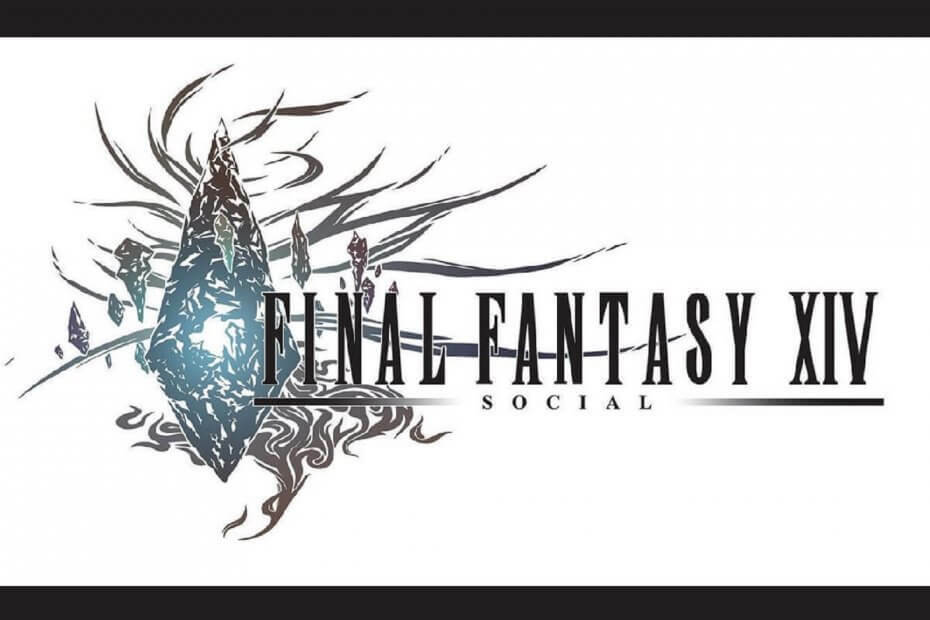- Final Fantasy XIV je MMORPG otvorenog svijeta inspiriran franšizom Final Fantasy.
- Igra se često ažurira, a vodič u nastavku pokazat će vam kako riješiti probleme s ažuriranjima i problemima s zakrpama.
- Ako volite čitati o ovom nevjerojatnom MMO-u, trebali biste prijeći i na naš posvećeno središte Final Fantasy XIV.
- Namjenski igrači također mogu pronaći članke od interesa o drugim naslovima u našem namjenska stranica o igrama.
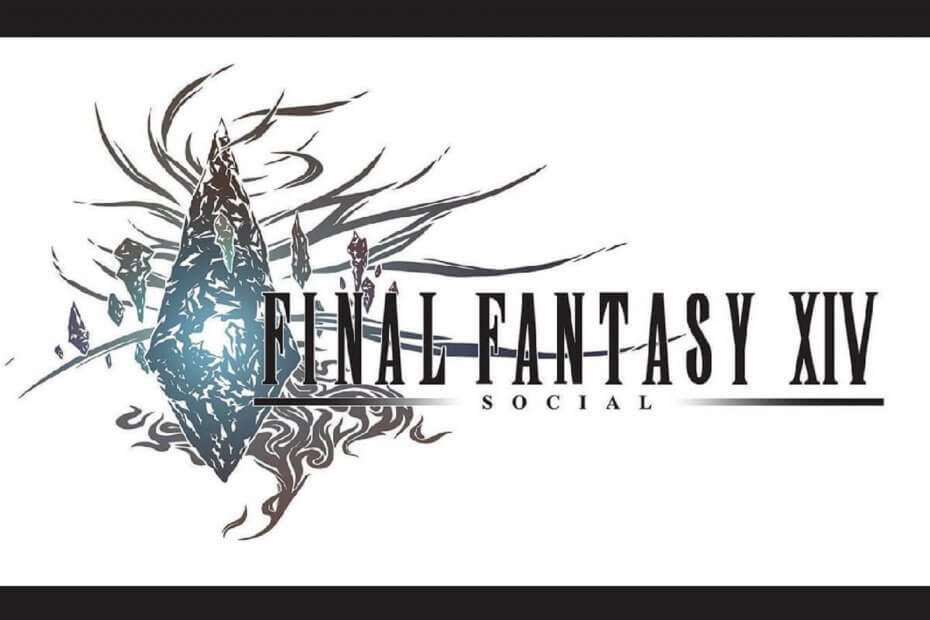
Ovaj softver će popraviti uobičajene računalne pogreške, zaštititi vas od gubitka datoteka, zlonamjernog softvera, kvara hardvera i optimizirati vaše računalo za maksimalne performanse. Riješite probleme s računalom i uklonite viruse sada u 3 jednostavna koraka:
- Preuzmite alat za popravak računala Restoro koji dolazi s patentiranim tehnologijama (patent dostupan ovdje).
- Klik Započni skeniranje kako biste pronašli probleme sa sustavom Windows koji bi mogli uzrokovati probleme s računalom.
- Klik Popravi sve za rješavanje problema koji utječu na sigurnost i performanse vašeg računala
- Restoro je preuzeo 0 čitatelji ovog mjeseca.
Neki igrači Final Fantasy XIV raspravljali su o nije moguće izvršiti provjeru verzije pogreška na Steamovom forumu. Ta pogreška nastaje kad igrači otvore prozor prozora pokretača FFXIV.
Slijedom toga, igrači ne mogu igrati FFXIV kada se pojavi ta pogreška. Ako trebate ispraviti tu istu pogrešku, pogledajte neke od ovih rezolucija.
Kako mogu popraviti pogrešku provjere verzije FFXIV koja ne može dovršiti
1. Ponovo pokrenite usmjerivač
Prvo ponovno pokrenite usmjerivač nakon pojave pogreške. Da biste to učinili, isključite usmjerivač; a zatim ga odspojite. Pričekajte oko pet minuta prije nego što ponovno uključite usmjerivač. Zatim ponovno uključite usmjerivač.
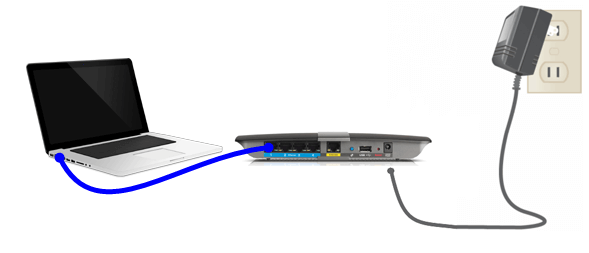
2. Isključite vatrozid Windows Defender
Neki su korisnici rekli da su popravili FFXIV ne može izvršiti provjeru verzije pogreška isključivanjem vatrozida sustava Windows.
- Pritisnite Windows tipku + S prečac da biste otvorili uslužni program za pretraživanje.
- Dalje, unos vatrozid tražiti Vatrozid Windows Defender.
- Kliknite vatrozid Windows Defender da biste otvorili Aplet upravljačke ploče za to.
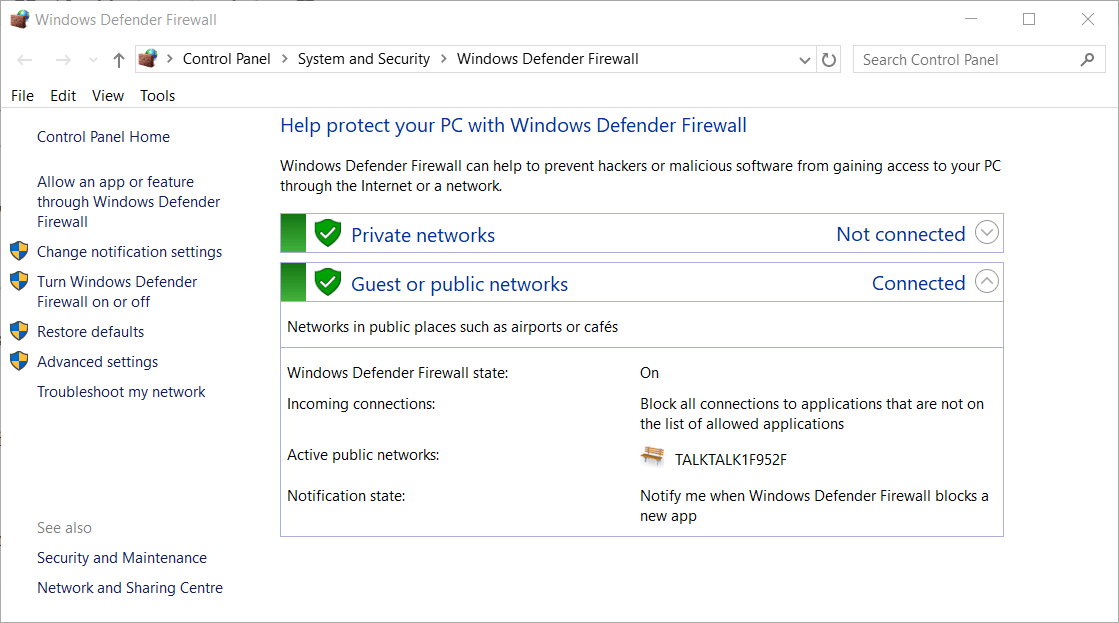
- Klik Uključite ili isključite vatrozid Windows Defender za otvaranje postavki prikazanih izravno u nastavku.
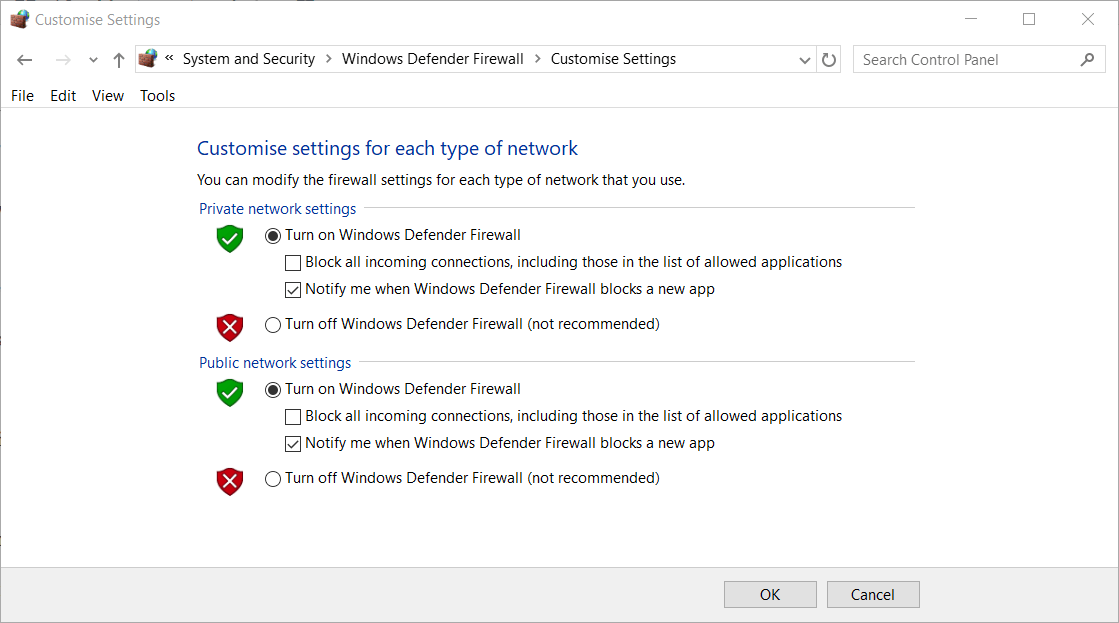
- Odaberite Isključite vatrozid Windows Defender opcije i pritisnite u redu izaći.
- Zatim pokušajte otvoriti pokretač FFXIV s onemogućenim WDF-om.
3. Onemogućite antivirusni softver treće strane
Korisnici s trećim stranama antivirusni softver morat će onemogućiti te uslužne programe umjesto WDF-a. Desnom tipkom miša kliknite ikonu sistemske ladice za antivirusni program da biste odabrali opciju onemogućavanja za njega.
Ako vaš antivirusni softver uključuje mogućnost onemogućavanja vatrozida, odaberite i tu postavku.
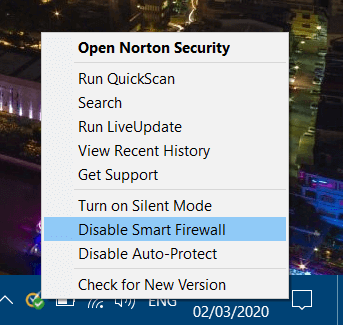
4. Pokrenite adware skeniranje
The FFXIV ne može izvršiti provjeru verzije može doći do pogreške na adware. Dakle, skeniranje adware-a pomoću AdwCleaner-a moglo bi riješiti problem nekih igrača.
Klik Besplatno preuzimanje na Stranica AdwCleaner da biste spremili čarobnjaka za postavljanje za taj softver pomoću kojeg ga možete instalirati. Zatim otvorite Malwarebytes AdwCleaner i kliknite Skeniraj sada za pokretanje adware skeniranja.
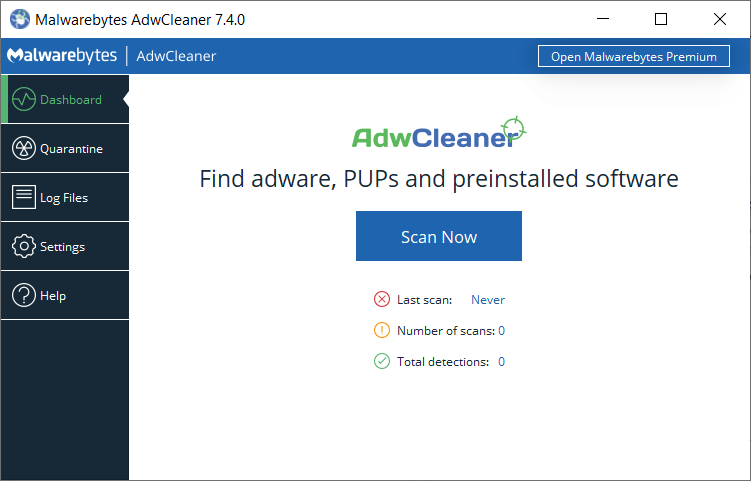
5. Provjerite cjelovitost datoteke igre
Ako ste instalirali FFXIV putem Steam klijent, provjerite cjelovitost datoteka igre.
- Otvorite prozor Steam.
- Desnom tipkom miša kliknite Final Fantasy FFXIV u biblioteci igara u Steamu za odabir Svojstva.
- Odaberite karticu Lokalne datoteke u prozoru svojstava.
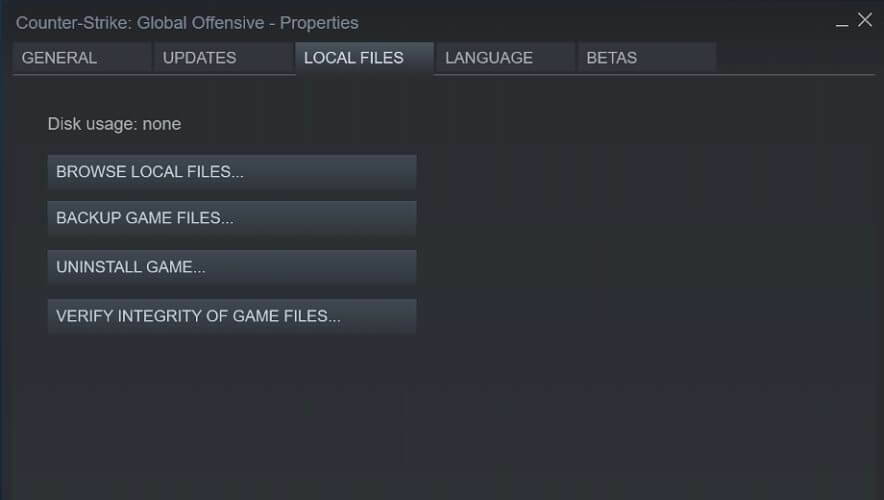
- Pritisnite Provjerite integritet datoteka datoteka opcija.
6. Povežite se s VPN-om
Neki su korisnici riješili FFXIV ne može izvršiti provjeru verzije pogreška povezivanjem s VPN-om, a zatim otvaranjem pokretača igre. Ako nemate instaliran VPN softver, pogledajte naš najbolji vodič za VPN klijenta.
Preuzmite i instalirajte jedan od tih VPN klijenata. Zatim otvorite pokretač FFXIV kada ste povezani s vašim VPN-om.
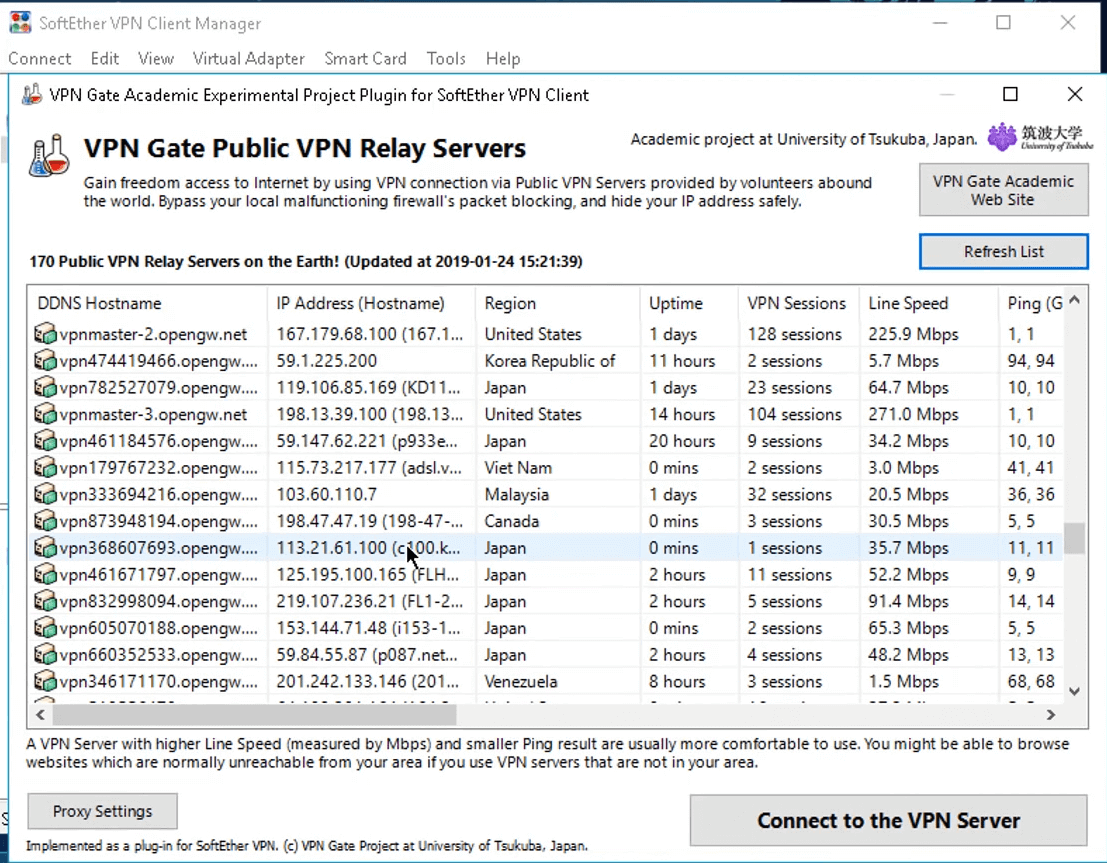
7. Uredite datoteku za pokretanje FFXIV-a
Uređivanje datoteke za pokretanje igre moglo bi popraviti FFXIV ne može izvršiti provjeru verzije pogreška za neke korisnike.
- Otvorena File Explorer s Windows tipkom + tipkom E za to.
- Otvorite ovu putanju mape u programu Explorer:
- % userprofile% / Dokumenti / Moje igre / FINAL FANTASY XIV - Preporođeno carstvo.
- Desnom tipkom miša kliknite datoteku FFXIV_BOOT za odabir Otvoriti sa > Odaberite drugu aplikaciju.
- Zatim odaberite da biste datoteku otvorili pomoću programa Notepad.
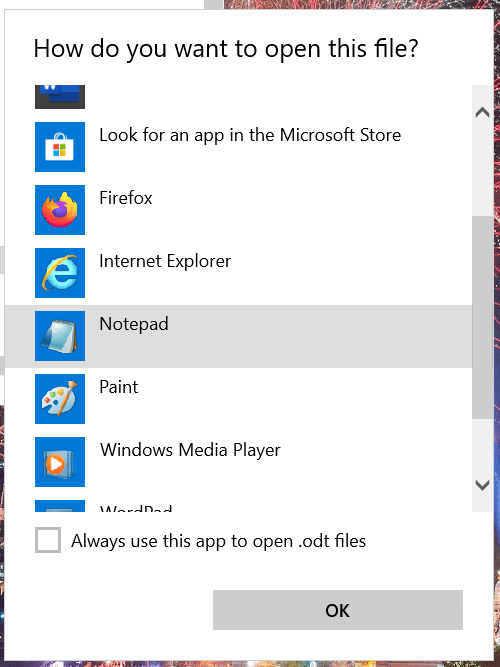
- Zatim odaberite da biste datoteku otvorili pomoću programa Notepad.
- Uredite BootVersionCheckMode vrijednost u datoteci FFXIV_BOOT od 0 do 1.
- Podesite B4EulaSporazum vrijednost na 1 ako već nije.
- Klik Datoteka i Uštedjeti opcija.
To su neke od rezolucija koje igrači potvrđuju da mogu ispraviti pogrešku provjere verzije FFXIV-a. Napominjemo da se ovaj problem može pojaviti i zbog održavanja poslužitelja za igru. Možete provjeriti je li FFXIV poslužitelj na održavanju na forum igre.
 I dalje imate problema?Popravite ih pomoću ovog alata:
I dalje imate problema?Popravite ih pomoću ovog alata:
- Preuzmite ovaj alat za popravak računala ocijenjeno odličnim na TrustPilot.com (preuzimanje započinje na ovoj stranici).
- Klik Započni skeniranje kako biste pronašli probleme sa sustavom Windows koji bi mogli uzrokovati probleme s računalom.
- Klik Popravi sve za rješavanje problema s patentiranim tehnologijama (Ekskluzivni popust za naše čitatelje).
Restoro je preuzeo 0 čitatelji ovog mjeseca.
Često postavljana pitanja
Da, Final Fantasy XIV igra je temeljena na pretplati. Ako volite žanr, pogledajte ovo popis najboljih RPG-ova na Steamu.
Final Fantasy možete igrati s bilo kojeg mjesta, ali ne možete pristupiti svim poslužiteljima. Kao takav, dobar VPN možda dobro dođe.
Da, Final Fantasy XIV ima opsežnu i sveobuhvatnu priču koju ne treba preskočiti ili izbrusiti.
![Kako ispraviti pogrešku FFXIV 90002 [Vodič za proširenje Stormblood-a]](/f/36ba968454fdc3f47612f58f0888908b.jpg?width=300&height=460)